Thường thì để xóa hoặc copy nhiều file cùng lúc, bạn cần chuyển các file đó vào cùng 1 thư mục sau đó mới thực hiện tiếp các thao tác. Nếu muốn thực hiện thao tác nhanh hơn có thể sử dụng công cụ Smart Copy Tool. Công cụ này sẽ tạo bộ lọc ngày cụ thể để lọc các tập tin, sau đó người dùng sẽ thực hiện những thao tác như sao chép, di chuyển, xoá tập tin,… nhanh chóng. Bài viết dưới đây sẽ hướng dẫn bạn đọc cách sử dụng Smart Copy Tool thêm bộ lọc cho các tập tin.
- 12 công cụ hỗ trợ quá trình copy nhanh hơn trong môi trường Windows
- Cách dùng TeraCopy tăng tốc sao chép file
- 5 phần mềm đổi tên file hàng loạt
Cách tạo bộ lọc tập tin trên Windows
Bước 1:
Người dùng nhấn vào link dưới đây để tải công cụ Smart Copy Tool.
- https://sourceforge.net/projects/smartcopytool/
Sau khi tải xong người dùng chỉ cần click vào file cài đặt exe để cài đặt. Smart Copy Tool bản portable không cần cài đặt nhiều như những phần mềm khác.
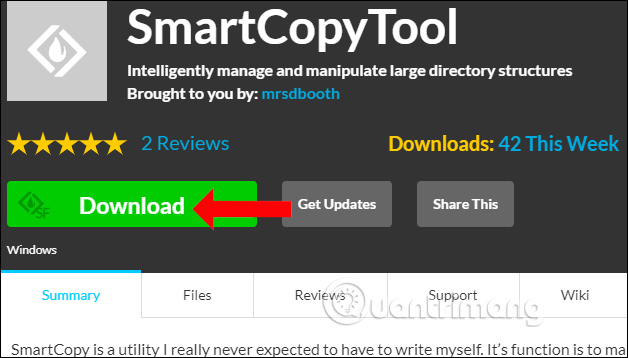
Bước 2:
Ở giao diện đầu tiên sẽ xuất hiện giao diện thư mục trên máy tính. Người dùng tìm tới thư mục muốn thiết lập bộ lọc ngày, rồi nhấn OK.
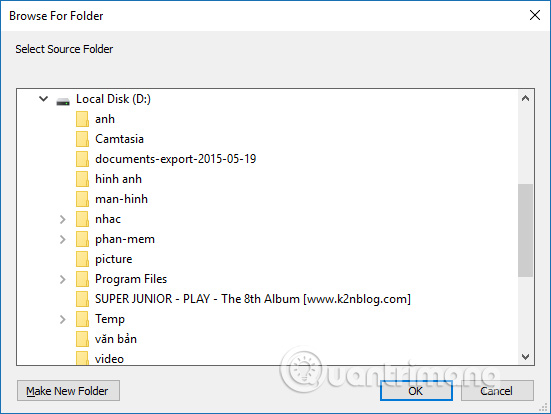
Bước 3:
Tiếp tục nhấn vào nút File bên trên rồi chọn Filter By Date để áp dụng bộ lọc ngày.
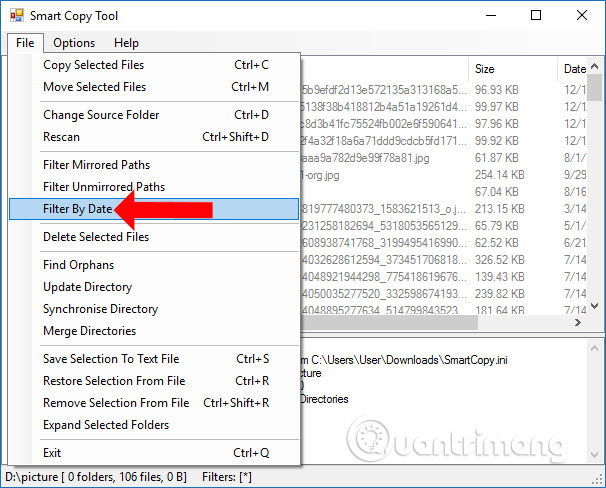
Lúc này một hộp thoại hiển thị riêng biệt để người dùng chỉ định bộ lọc thời gian. Nhấn chọn bằng cách chọn ngày trong hai thông số Filter files older than (lọc các file cũ hơn ngày chỉ định) và Filter files newer than (lọc các file mới hơn ngày chỉ định).
Nhấn Filter files để tiến hành lọc dữ liệu.
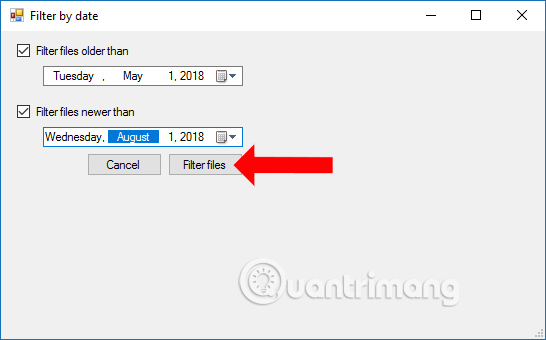
Bước 4:
Ngay sau đó công cụ sẽ tiến hành lọc dữ liệu theo thời gian mà người dùng chỉ định. Kết quả sẽ hiển thị ở giao diện khung bên cạnh.
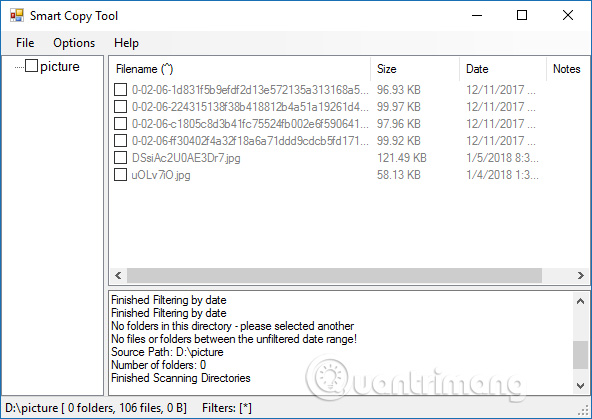
Bước 5:
Bây giờ bạn tích chọn vào các tập tin trong giao diện này và nhấn tiếp vào menu File, chọn các thao tác như Copy Selected Files, Move Selected Files hay Delete Selected Files để sao chép, di chuyển, xoá các tập tin được chọn.
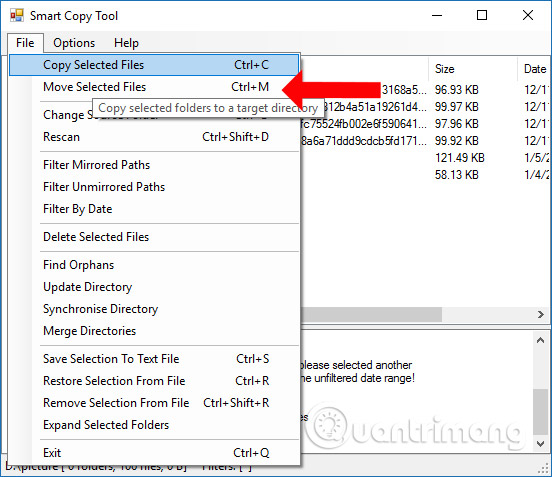
Chẳng hạn chọn chuyển các file đã chọn Move Selected Files. Hiển thị giao diện thư mục trên máy tính để bạn chọn lựa lưu file tải. Nhấn OK để tiếp tục.
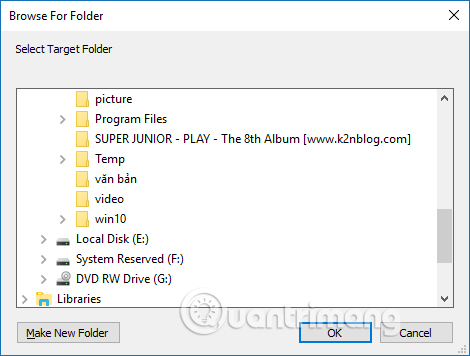
Khi quá trình chuyển thành công ở bên dưới giao diện Smart Copy Tool sẽ hiển thị thông báo hành động.
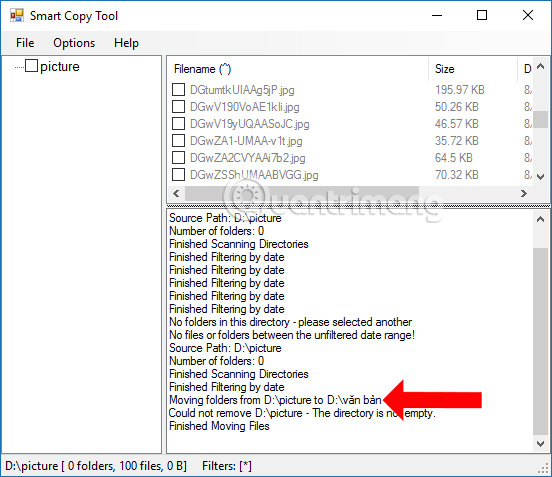
Smart Copy Tool sẽ tiết kiệm thời gian để tìm các tập tin bằng việc lọc file theo một khoảng thời chỉ định mà người dùng thiết lập.Từ đó chúng ta có thể thực hiện nhanh những thao tác như copy, chuyển thư mục lưu trữ,…
Xem thêm:
- Cách tăng tốc quá trình sao chép, di chuyển dữ liệu trên ổ USB
- Tăng tốc sao chép dữ liệu với Ultra Copier
- "Mẹo" sửa Registry để tăng tốc chép dữ liệu giữa máy tính và USB
Chúc các bạn thực hiện thành công!
 Công nghệ
Công nghệ  AI
AI  Windows
Windows  iPhone
iPhone  Android
Android  Học IT
Học IT  Download
Download  Tiện ích
Tiện ích  Khoa học
Khoa học  Game
Game  Làng CN
Làng CN  Ứng dụng
Ứng dụng 







 Thương mại Điện tử
Thương mại Điện tử  Nhạc, phim, truyện online
Nhạc, phim, truyện online  Phần mềm học tập
Phần mềm học tập 









 Linux
Linux  Đồng hồ thông minh
Đồng hồ thông minh  macOS
macOS  Chụp ảnh - Quay phim
Chụp ảnh - Quay phim  Thủ thuật SEO
Thủ thuật SEO  Phần cứng
Phần cứng  Kiến thức cơ bản
Kiến thức cơ bản  Lập trình
Lập trình  Dịch vụ công trực tuyến
Dịch vụ công trực tuyến  Dịch vụ nhà mạng
Dịch vụ nhà mạng  Quiz công nghệ
Quiz công nghệ  Microsoft Word 2016
Microsoft Word 2016  Microsoft Word 2013
Microsoft Word 2013  Microsoft Word 2007
Microsoft Word 2007  Microsoft Excel 2019
Microsoft Excel 2019  Microsoft Excel 2016
Microsoft Excel 2016  Microsoft PowerPoint 2019
Microsoft PowerPoint 2019  Google Sheets
Google Sheets  Học Photoshop
Học Photoshop  Lập trình Scratch
Lập trình Scratch  Bootstrap
Bootstrap  Năng suất
Năng suất  Game - Trò chơi
Game - Trò chơi  Hệ thống
Hệ thống  Thiết kế & Đồ họa
Thiết kế & Đồ họa  Internet
Internet  Bảo mật, Antivirus
Bảo mật, Antivirus  Doanh nghiệp
Doanh nghiệp  Ảnh & Video
Ảnh & Video  Giải trí & Âm nhạc
Giải trí & Âm nhạc  Mạng xã hội
Mạng xã hội  Lập trình
Lập trình  Giáo dục - Học tập
Giáo dục - Học tập  Lối sống
Lối sống  Tài chính & Mua sắm
Tài chính & Mua sắm  AI Trí tuệ nhân tạo
AI Trí tuệ nhân tạo  ChatGPT
ChatGPT  Gemini
Gemini  Điện máy
Điện máy  Tivi
Tivi  Tủ lạnh
Tủ lạnh  Điều hòa
Điều hòa  Máy giặt
Máy giặt  Cuộc sống
Cuộc sống  TOP
TOP  Kỹ năng
Kỹ năng  Món ngon mỗi ngày
Món ngon mỗi ngày  Nuôi dạy con
Nuôi dạy con  Mẹo vặt
Mẹo vặt  Phim ảnh, Truyện
Phim ảnh, Truyện  Làm đẹp
Làm đẹp  DIY - Handmade
DIY - Handmade  Du lịch
Du lịch  Quà tặng
Quà tặng  Giải trí
Giải trí  Là gì?
Là gì?  Nhà đẹp
Nhà đẹp  Giáng sinh - Noel
Giáng sinh - Noel  Hướng dẫn
Hướng dẫn  Ô tô, Xe máy
Ô tô, Xe máy  Tấn công mạng
Tấn công mạng  Chuyện công nghệ
Chuyện công nghệ  Công nghệ mới
Công nghệ mới  Trí tuệ Thiên tài
Trí tuệ Thiên tài